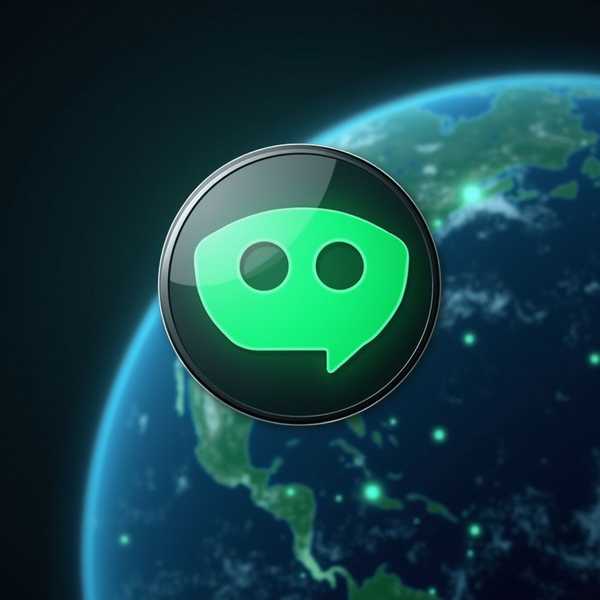新买的笔记本电脑只有一个C盘?或者C盘突然爆红提示空间不足?别慌!无论是分区管理不当还是存储空间告急,都有简单高效的解决方案。从系统自带工具到第三方软件,从分区扩容到文件迁移,本文将手把手教你释放C盘压力,让电脑恢复流畅运行。
1. 分区管理:拆分C盘新增空间

若笔记本仅有一个C盘,可通过Windows自带的磁盘管理工具拆分分区。右键“此电脑”进入“管理”-“磁盘管理”,选择C盘后点击“压缩卷”,输入压缩空间量(如10240MB=10GB),生成未分配空间后右键“新建简单卷”即可创建D盘等新分区。对于系统盘操作,建议使用傲梅分区助手等第三方工具,通过“拆分分区”功能更安全地调整大小,避免数据丢失。
2. 空间清理:删除冗余释放容量

C盘爆满时,优先清理临时文件和系统垃圾。按Win+R输入%temp%删除临时文件夹内容,或使用磁盘清理工具勾选“临时文件”“回收站”等选项,可快速释放数GB空间。卸载不常用软件(控制面板-程序和功能)、转移微信/QQ缓存(软件设置内更改路径)、删除Windows.old旧系统备份(设置-存储感知)也能显著腾出空间。
3. 文件迁移:转移大文件到其他盘
将占用C盘的大型文件(如视频、游戏)手动剪切至其他分区是最直接的方法。对于桌面、文档等系统文件夹,右键属性-位置中修改默认路径到D盘,后续文件会自动存储至新位置。若担心操作失误,可用金舟优化大师的“大文件搬家”功能,自动扫描并迁移C盘大文件,同时保持软件正常运行。
4. 扩容C盘:合并未分配空间
若C盘相邻分区(如D盘)有剩余空间,可将其压缩为未分配空间后合并到C盘。在磁盘管理中删除D盘(需提前备份数据),右键C盘选择“扩展卷”即可扩容。注意:此操作需未分配空间与C盘物理相邻,否则需借助傲梅分区助手的“分配空闲空间”功能跨分区调整。创新科技网 WWW.zQcYZG.cOm
5. 终极方案:外接存储或换硬盘
当上述方法仍不足时,可考虑加装硬盘。笔记本用户可拆机升级第二块SSD(需确认有空余插槽),或通过移动硬盘/U盘扩展存储。对于长期需求,建议更换大容量固态硬盘(如1TB NVMe SSD),并重装系统时合理分区,避免C盘过小。